В настройках Windows вы можете связать любой формат файла с определенным приложением, чтобы оно использовалось для открытия первого по умолчанию. Задача не из сложных, но если это нужно проделать с разными форматами файлов одного типа, проще воспользоваться командной строкой. Этот способ также можно использовать, если ранее заданные настройки «слетают» или приложение и файл не удается связать иначе.
Перед тем как приступать к делу, нужно получить тип файла. Не нужно путать его с расширением, тип в данном случае это метка, указывающая, к какой группе принадлежит файл. Например, файл data.txt и data.log являются текстовыми и при установке ассоциации по типу они станут открываться одним и тем же приложением. Итак, откройте классическую командную строку от имени администратора и выполните в ней команду следующего вида:
assoc .расширение
Вторая часть строки (после знака равенства), которую вернет команда и будет типом файла. В нашем примере команда «assoc .jpg» вернула строку «.jpg=jpegfile». Теперь нужно получить абсолютный путь к исполняемому файлу приложения, с которым предполагается связывать тип. Для этого придется перейти в его расположение, зажав Shift, кликнуть по файлу ПКМ и выбрать в меню опцию «Копировать как путь». Зная путь и тип, компонуем из них такую команду:
ftype тип_файла="полный путь к приложению" "%1"
В случае удачного выполнения команда вернет строку из типа и полного пути.
К сожалению, в Windows 10 с ее не в меру навязчивыми штатными приложениями с этим могут быть проблемы. У нас после изменения ассоциации JPG система сбросила пользовательские настройки, вернув конфигурацию по умолчанию, с форматом MP3 консольная утилита ftype вообще отказалась работать, вернув ошибку «Отказано в доступе» и это несмотря на то, что на ключ HKEY_CLASSES_ROOT/.mp3 в реестре мы имели полные права.
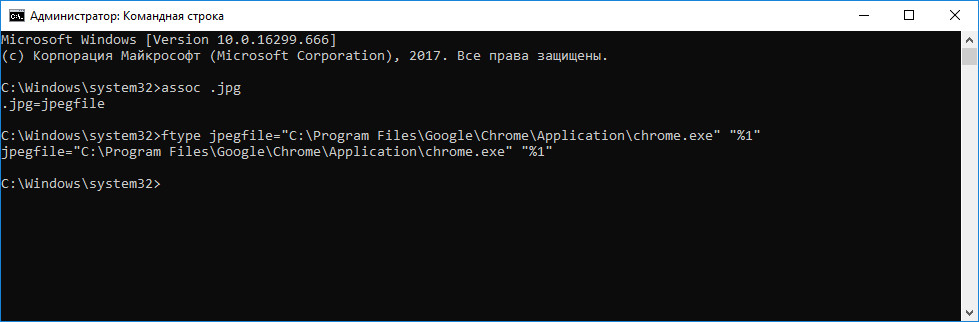
Добавить комментарий